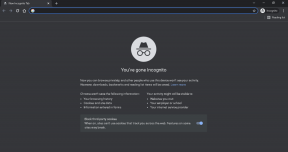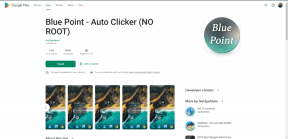IPhone 14 Pro'da Her Zaman Ekranda Çalışmamasını Düzeltmenin En İyi 10 Yolu
Çeşitli / / April 05, 2023
Apple, iPhone 14 Pro ile nihayet merakla beklenen Always On Display özelliğini tanıttı. bir ton alamazsın AOD ile özelleştirme seçenekleri, ancak yine de doğru yönde atılmış bir adım. Bu özellik kesinlikle yararlı olsa da mükemmel değildir. Bazen, ekranı kapattığınızda iPhone 14 Always On Display'in çalışmadığını deneyimleyebilirsiniz.

Aralıklı olarak olabilir veya özellik sizin için hiç çalışmıyor olabilir. Her iki durumda da, sorunu çözmek için kullanabileceğiniz bazı basit düzeltmeler vardır. Always On Display'in iPhone 14 Pro'nuzda çalışmaması sorununu nasıl çözeceğiniz aşağıda açıklanmıştır.
1. Desteklenen bir iPhone'unuz olduğundan emin olun
Always On Display, yalnızca en yeni iPhone cihazlarında mevcuttur - bu da yalnızca Pro modellerinde mevcuttur.

Dolayısıyla, bir iPhone 14 Pro veya iPhone 14 Pro Max'iniz yoksa yeni Always On Display özelliğinin keyfini çıkaramayacaksınız.
2. Always On Display Geçişini Etkinleştirin ve iPhone'unuzu Yeniden Başlatın
Always On Display işlevi, yeni bir iPhone'da varsayılan olarak etkindir. Ancak, kasıtlı olarak veya yanlışlıkla kapattıysanız, özelliğin çalışması için manuel olarak etkinleştirmeniz gerekir.
Etkinleştirmiş olsanız bile iPhone 14 Pro Always On Display'iniz çalışmıyor olabilir. Böyle bir durumda, seçeneği bir kez daha kapatıp açın. Ayara nasıl erişeceğiniz aşağıda açıklanmıştır.
Aşama 1: iPhone'unuzdaki Ayarlar uygulamasını açın. "Ekran ve Parlaklık" sekmesine gidin.

Adım 2: "Her Zaman Ekranda" bölümüne gidin.

Aşama 3: "Her Zaman Açık Ekranda" seçeneğinin yanındaki anahtarı etkinleştirin.
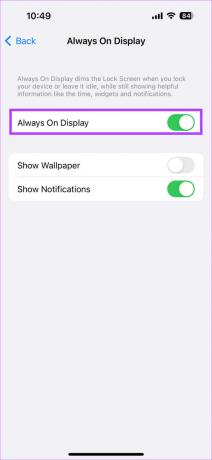
Geçiş zaten etkinse, kapatın ve ardından tekrar açın. İşiniz bittiğinde, yan düğmeyi ve ses kısma düğmesini aynı anda birkaç saniye basılı tutarak iPhone'unuzu yeniden başlatın. Apple logosunu gördüğünüzde düğmeleri bırakın.
Uç: Bu menü aracılığıyla Always On Display'in görüntülenme şeklini de değiştirebilirsiniz. Dikkat iPhone kilit ekranını özelleştirme Always On Display'inizin görünümünü de değiştirecektir.
3. Yakınlık Sensörünün Örtülüp Kapsanmadığını Kontrol Edin
Apple, Always On Display özelliğini, iPhone cebinizdeyken kapanacak şekilde tasarlamıştır. Bunu yapmak için telefondaki yakınlık sensörünü kullanır.
Sensör kapalıysa, Always On Display otomatik olarak kapanır. Bu yararlı olmakla birlikte, telefon cebinizde değilken bile yakınlık sensörünün üzeri kapatılabilir. Böyle bir durumda Always On Display çalışmayacaktır.

Ekranın çizilmesini veya çatlamasını önlemek için çoğumuz telefonlarımızda ekran koruyucuları kullanırız. Bazı ekran koruyucular, yakınlık sensörünün çalışmasına müdahale edebilir. Yakınlık sensörü, iPhone 14 Pro'nun dinamik adasında bulunur.
Uç: Ayrıca şunlara da göz atın iPhone için Dinamik Ada duvar kağıtları.
Ekran koruyucunuzun dinamik ada kesitinin çevresinde siyah kenarlıklar varsa, düzgün uygulanmadığı takdirde yakınlık sensörünü kapatma olasılığı vardır. Sorunun gerçekten bu olup olmadığını kontrol etmek için ekran koruyucunuzu çıkarın ve Always On Display'in düzgün çalışıp çalışmadığını kontrol edin. Varsa, ekran koruyucunuzu farklı bir koruyucuyla değiştirme zamanı gelmiştir.
4. Uyku Odağını Devre Dışı Bırak
Apple tanıtıldı Odak Modları günün farklı saatlerinde bildirim tercihlerini ayarlamak için. Bunlardan biri, - doğru tahmin etmişsinizdir - yatmadan önce etkinleştirilmesi amaçlanan Uyku Odağı modudur. Uyku Odağı bildirimleri devre dışı bırakır, ekranınızı karartır ve hatta iPhone 14 Pro'da dikkatin dağılmasını önlemek için Always On Display'i devre dışı bırakır.
Bu nedenle, gün ortasında Uyku Odağı'nı etkinleştirdiyseniz, kapatmak isteyebilirsiniz. Bunu nasıl yapacağınız aşağıda açıklanmıştır.
Aşama 1: Control Center'ı açmak için ekranın sağ üst köşesinden aşağı kaydırın.
Adım 2: Odak düğmesini basılı tutun. Artık tüm Odak Modlarınızın burada listelendiğini göreceksiniz.

Aşama 3: Odak Modu'nu kapatmak için Uyku'yu seçin.

İPhone'unuzun Her Zaman Açık Ekranı şimdi tekrar açılmalıdır.
5. Düşük Güç Modunu Devre Dışı Bırak
Always On Display daha fazla güç tüketir, bu nedenle iPhone'unuzda Düşük Güç Modunu etkinleştirmeniz onu devre dışı bırakır. Bu nedenle, Always On Display'in neden iPhone 14 Pro'da çalışmadığını merak ediyorsanız, pil tasarrufu geçişini etkinleştirmiş olabilirsiniz.
Bunu nasıl devre dışı bırakacağınız aşağıda açıklanmıştır.
Aşama 1: iPhone'unuzdaki Ayarlar uygulamasına gidin. Pil bölümüne gidin.

Adım 2: Üst kısımdaki 'Düşük Güç Modu' seçeneğini kapatın.

6. iPhone'unuzun Çok Sıcak Olmadığından Emin Olun
Isı, herhangi bir akıllı telefonun en büyük düşmanlarından biridir ve performansını etkileyebilir. iPhone'unuz dokunulamayacak kadar sıcaksa, dahili sıcaklıklar yüksek olabilir. Bu, termal kısma yol açar. Basit bir ifadeyle, iPhone'unuzun bazı işlevleri, sıcaklıkları düşürmek için devre dışı bırakılır.

Bu, sıcaklıkların genellikle yüksek olduğu alanlarda veya iPhone'unuzu bir pencereye yakın tuttuysanız veya arabanızın kontrol panelinde oldukça yaygındır. Şunu da görebilirsiniz: Şarj beklemede mesajı şarj olurken ısınırsa.
iPhone'unuzun soğumasına izin verin ve Always On Display işlevi geri yüklenmelidir.
7. Muhtemelen Apple Watch Takıyorsunuz
Apple Watch, bir iPhone'unuz varsa sahip olmanız gereken popüler bir aksesuardır. Varsa, iPhone 14 Pro'nuzun Always On Display özelliğinin düzgün çalışmamasının nedeni Apple Watch olabilir. Apple, iPhone'unuz ile Apple Watch'unuzun yakın mesafede olup olmadığını akıllıca algılar. Değilse, iPhone'unuzdaki Always On Display otomatik olarak kapanır.

Bu, Apple Watch'unuzu taktığınızda ve iPhone'unuzdan biraz uzaklaştığınızda olabilir. Apple Watch'unuz ve iPhone'unuz farklı odalardaysa da olabilir. Dolayısıyla, bir Apple Watch takıyorsanız bu davranış normaldir ve bu konuda endişelenmenize gerek yoktur.
8. iPhone'unuzun Apple CarPlay ile Bağlantısını Kesin
Tıpkı Sleep Focus'un Always On Display'i kapatması gibi, iPhone'unuzu CarPlay'e bağlamak da onu devre dışı bırakır. Bu, sürüş sırasında dikkatinizin dağılmasını önlemek için yapılır.

Bu nedenle, arabanızdaysanız ancak araba kullanmıyorsanız, Apple CarPlay bağlantısını kesin ve Always on Display yeniden çalışmaya başlamalıdır.
9. iOS'un En Son Sürümüne Güncelleyin
Bazen belirli bir yazılım sürümü, iPhone 14 Pro'nuzdaki Always On Display ile ilgili sorunlara neden olabilir. iPhone'unuzu en son iOS sürümüne güncellemek bu sorunları çözmenize yardımcı olabilir. Bunu nasıl yapacağınız aşağıda açıklanmıştır.
Aşama 1: iPhone'unuzdaki Ayarlar uygulamasını açın. Genel bölümüne gidin.

Adım 2: Yazılım Güncelleme üzerine dokunun.

Aşama 3: Yeni bir güncelleme mevcutsa, orada listelenecektir. 'İndir ve Yükle'yi seçin ve kurulumun tamamlanmasını bekleyin.

Tamamlandığında, Always On Display normal şekilde çalışmalıdır.
10. Apple Destek'e iletişime geçin
Yukarıdaki çözümlerin hiçbiri Always On Display'in çalışmama sorununu çözmüyorsa, iPhone'unuzu Apple'a götürme zamanı gelmiştir. Ekranda, özelliğin çalışmasını engelleyen bir donanım hatası olabilir.
En yakın Apple Store'a gidin ve dahi bardaki dahilerin bir göz atmasına izin verin!
iPhone 14 Pro Always On Display Çalışmıyor Hakkında SSS
Evet. Always On Display, etkinleştirildiğinde iPhone'unuzun pilini devre dışı bırakıldığı duruma göre daha hızlı tüketir. Ancak bataryaya hiçbir şekilde zarar vermez.
Ne yazık ki, Apple genellikle eski cihazlara yeni özellikler sunmaz, bu nedenle Always On Display'i kullanmak için bir iPhone 14 Pro veya sonraki bir modele sahip olmanız gerekir.
Hiçbir Güncellemeyi Kaçırmayın
Always On Display, saati, tarihi, bildirimleri ve diğer ilgili bilgileri her zaman ekranda görmenizi sağlar. iPhone'unuzdaki önemli güncellemeleri veya uyarıları kaçırmak istemediğinizde kesinlikle kullanışlıdır. Bu nedenle, AOD'nin düzgün çalışmaması kesinlikle bir serseri olacaktır.
Sorunla karşı karşıyaysanız, yukarıdaki yolları izleyin ve cihazınızla çalışmayan iPhone 14 Pro Always On Display sorununu çözebilmelisiniz.
Son güncelleme 06 Şubat 2023
Yukarıdaki makale, Guiding Tech'i desteklemeye yardımcı olan bağlı kuruluş bağlantıları içerebilir. Ancak, editoryal bütünlüğümüzü etkilemez. İçerik tarafsız ve özgün kalır.